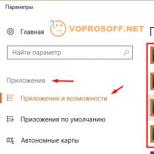Rakendusel on juurdepääs graafika riistvarale blokeeritud – kuidas seda parandada. Rakenduse juurdepääs graafika riistvarale on blokeeritud – kuidas seda parandada. Rakenduse juurdepääs graafika riistvarale on blokeeritud
Microsofti foorumis ja muudes teenustes kurdavad kasutajad vea üle, mis näitab, et rakendusel on Windows 10 graafika riistvarale juurdepääs blokeeritud. Kuid keegi ei paku probleemile ühest lahendust. Mõnda kasutajat aitas tarkvara uue versiooni allalaadimine ja mõne jaoks ei toonud isegi Windows 10 uuesti installimine positiivset tulemust. Seetõttu teeme ettepaneku kaaluda selle vea lahendamise peamisi meetodeid.
Probleemi lahendamise viisid
Viga, kui rakendusel on blokeeritud juurdepääs graafika riistvarale, võib ilmneda nii mängu installimisel kui ka selle kasutamisel. Nagu foorumites märgitud, esineb see probleem mängudes World of Warship, GTA SA, GTA V, FIFA17, Black Desert ja Dota 2. See võib ilmneda ka teistes mängudes.
Erinevad ressursid pakuvad erinevaid nõuandeid, mis aitasid kasutajatel probleemist vabaneda. Seetõttu loetleme need:
- Dota 2-s aitas vertikaalse sünkroonimise keelamine veast lahti saada. Mõnel juhul lakkas tõrge ka siis, kui kaadrite arv sekundis oli piiratud.
- Video draiveri värskendus. Kui teil pole uusimaid draivereid, peaksite installima tarkvara ühilduvusrežiimis. Mõnel juhul märkisid kasutajad, et draiveri installimine aitas neid automaatselt. See tähendab, et süsteem ise installis vajaliku draiveri.
- Videokaarti tasuks kindlasti vaadata FurMarki etalonil. See on tarkvara temperatuuriindikaatorite määramiseks. Süsteem võib tekitada vea kõrge temperatuurianduri näitude tõttu. Arvuti täielik puhastamine ja termopasta väljavahetamine ei teeks paha.
- Kui teie arvuti ei saa kaasaegseid mänge mängida ja olete alustanud süsteemi kiirendamist ja seisate silmitsi sellise probleemiga, peate lõpetama kõik manipulatsioonid ja tagastama BIOS-i tehaseseaded.
- Soovitame installida ka DirectX 12 ja C++ teegid. Kui need komponendid on olemas, töötavad videomängud sujuvalt.
Viga: "Rakenduse juurdepääs graafika riistvarale on blokeeritud" võib ilmuda operatsioonisüsteemides Windows 10, 8 ja 7, kui käivitate või käitate erinevaid videokaarti kasutavaid rakendusi ja mänge. Kaasaegsed brauserid kasutavad videokaarti lehtede kiireks renderdamiseks riistvaralise kiirenduse abil. Sel juhul ei saa graafika riistvara koormus olla väiksem kui lihtsate mängude käivitamisel. Allpool kirjeldan selle vea võimalikke põhjuseid ja lahendusi. Kui olete huvitatud ainult lahendustest, võite artikli otse sellesse jaotisse vahele jätta.
Vea põhjused
Graafikakaardi draiver
See on kõige levinum stsenaarium tõrke "Rakenduse juurdepääs graafika riistvarale on blokeeritud" korral. Teie videokaardi draiveri praegune versioon sisaldab vigu, mille tõttu ei saa videokaart teatud olukordades normaalselt edasi töötada, rakendus sulgub või hakkab töötama väga aeglaselt. Näiteks GeForce GTX1070 ja GTX1080 seeria videokaartide Nvidia videodraiver sisaldas pikka aega vigu, mis ei võimaldanud Google Chrome'i brauseril normaalselt töötada, kui avatud veebisaidi lehel oli palju rasket graafikat.
Viga rakenduses või mängus
Kui viga ilmneb ainult konkreetse rakenduse või mänguga töötades, võib see rakendus ise süüdi olla. See tähendab, et selle arendajad tegid järgmise värskenduse ajal vea ja ei tabanud seda ning see jõudis väljalasesse. Kui see on teie puhul nii, siis ei saa te seda viga ise parandada. Vaja on arendajatega ühendust võtta ja neile võimalikult üksikasjalikku teavet anda, siis saavad nad probleemi võimalikult kiiresti lahendada.
Milliseid andmeid tuleb arendajatele edastada:
- teie operatsioonisüsteemi versioon ja bittsus;
- teie videokaardi täisnimi või graafika riistvara loend, kui videokaarte on rohkem kui üks;
- installitud videokaardi draiverite versioon;
- Mängu või programmi versioon;
- Kirjeldage üksikasjalikult, kuidas ja millal viga ilmneb;
- Mitmed ekraanipildid või videod, mis näitavad üksikasjalikult vea hetke;
Windowsi süsteemifailide kahjustus
Windowsi operatsioonisüsteemi süsteemifailid võivad pärast mängu või programmi piraatversiooni installimist, viirust või riistvaratõrget kahjustada saada. Selle põhjuse saab võimalikult kiiresti kõrvaldada, kasutades operatsioonisüsteemi sisseehitatud tööriistu.
Vea "Rakenduse juurdepääs graafika riistvarale on blokeeritud" lahendamine
Allpool kirjeldan selle vea lahendamise viise, alustades lihtsatest. Soovitan neid järjekorras proovida.
Graafikadraiveri probleemi tõrkeotsing
Kõigepealt laadige tootja veebisaidilt alla videokaardi uusim draiver ja installige see olemasolevale. Praegu on turul kaks peamist tootjat: Nvidia (veebisait) ja AMD (veebisait).
Kui see meetod ei aita, proovige esmalt olemasolev draiver täielikult eemaldada ja alles seejärel uuesti installida. Draiveri saate eemaldada Windowsi või spetsiaalse programmi abil. Minge "Juhtpaneelile", leidke seal jaotis "Rakendused ja funktsioonid" ja eemaldage kõik draiveri komponendid:

Kui graafikadraiveri komponente pole loendis, desinstallige see seadmehalduri kaudu. Paremklõpsake ikoonil "Arvuti", valige "Atribuudid", seejärel vasakul "Seadmehaldur":

Paremklõpsake adapteri nimel ja kustutage see.
Videodraiveri kiireks ja täielikuks eemaldamiseks võite kasutada spetsiaalset tasuta programmi - Display Driver Uninstaller (allalaadimine aadressilt).
Laadige programm alla, pakkige arhiiv lahti ja käivitage see. Tõenäoliselt ilmub esimesel käivitamisel tõrge ja palutakse süsteem taaskäivitada. Tehke seda ja DDU Display Driver Uninstaller käivitub tavapäraselt. Programmi liides on võimalikult lihtne:

Klõpsake nuppu "Desinstalli ja taaskäivitage" ja installige varem alla laaditud uus draiver uuesti kohe pärast süsteemi käivitamist. Kui see ei aita, jätkake järgmise sammuga.
Programmi või mängu vea parandamine
Peate värskendama programmi või mängu, mis põhjustab tõrketeate "See rakendus on blokeeritud teie graafika riistvarale juurdepääsu eest", uusimale versioonile. Tavaliselt saab seda teha arendaja veebisaidil või sisseehitatud värskendustööriistade kaudu. Pärast seda taaskäivitage kindlasti arvuti ja käivitage probleemne tarkvara. Kui probleem püsib, ei saa teha muud, kui võtta ühendust arendajatega ja loota, et nad kõik kiiresti parandavad ja värskenduse välja annavad. Proovige oma kirjas probleemi võimalikult üksikasjalikult kirjeldada ja lisada kogu vajalik teave. Kirjutasin neist kohe artikli alguses.
Windowsi süsteemifailide taastamine
Windowsi operatsioonisüsteemi uusimatel versioonidel on sisseehitatud taastetööriistad. Saate neid ükshaaval proovida, kasutades , kuid alustage kõige lihtsamast.
Käivitage käsurida (WinR, kirjutage sinna "cmd") ja käivitage käsk:
Dism /Võrgus /Cleanup-Image /Taasta tervis

Protseduur võib kesta mitu minutit ja tõenäoliselt taaskäivitub arvuti. Kui see meetod ei aita, proovige naasta taastepunkti ja seejärel "Taastage arvuti algsesse olekusse". Kui see ei aita, põhjustab tõrke mõni muu põhjus.
Lisainformatsioon
Väga harvadel juhtudel kuvatakse tõrge "Rakenduse juurdepääs graafika riistvarale on blokeeritud", kuna videokaardiga on ühendatud rohkem kui üks monitor. Kui kasutate kahte või enamat monitori, proovige need välja lülitada ja ühega mõnda aega töötada.
Märge: Monitorid tuleb mitte ainult välja lülitada, vaid ka füüsiliselt lahti ühendada, ühendades juhtmed graafikakaardi pistikutest lahti.
Kui ükski meetod ei aita, võib teie videokaart olla kahjustatud. Võite proovida seda parandada või asendada, kuid see ei kuulu selle ülevaate raamesse.
Kui teil on küsimusi või vajate selgitusi, jätke kommentaar. Lugesin kõik kiiresti läbi ja aitan hea meelega.
See on teade arvuti graafika alamsüsteemi ebaõigest tööst operatsioonisüsteemis Windows 10. See kuvatakse teavituskeskuses tekstisõnumi kujul, kui käivitate või pärast mõnda aega graafilise väljundiga seotud programmi (Photoshop, 3D max, Corel Draw, arvutimängud).
Windows 10 tegevuskeskuse avamine

Veateade
Pärast teatise kuvamist rakendus hangub või lülitub välja.
Põhjused
Selget põhjust pole. Kuid enamasti on teatise põhjuseks graafika alamsüsteemi riist- või tarkvara rike:
- draiverid on valesti installitud;
- tõrke põhjustanud rakenduse graafilised sätted vastuolus seadme draiveri haldusutiliidi sätetega;
- draiverid on valesti konfigureeritud ja installitud;
- draivereid ei värskendata õigesti;
- videokaardi ülekiirendamise või soovitatud temperatuuri ületamise tõttu;
- videokaardi(de) võimsuse puudumise tõttu;
- rakenduse käitamiseks vajalike aegunud komponentide tõttu.
Parandused
- Installige pärast puhast installimist videokaardi(de) draiver uuesti. Puhas installimine on installimine pärast täielikku eemaldamist näiteks tootja spetsiaalse programmi või kolmanda osapoole utiliidi kaudu.

Kuvadraiveri desinstalli aken
- Alandage videokaardi omadusi (siinisagedus, mälusagedus), kasutades spetsiaalset utiliiti (tavaliselt kaasas videokaardiga). Suurendage videokaardile antava toite hulka.

Videokaardi omaduste muutmine utiliidis GPU Tweak
- Kontrollige, et rakendustes töötades ei ületaks lubatud määra. Seda saab teha mis tahes testeri abil, näiteks .
Kui utiliit kuvab teate, mis näitab, et temperatuur on liiga kõrge, puhastage videokaardi jahutussüsteem.
- Värskendage järgmisi operatsioonisüsteemi komponente:
- DirectX 12;
- MS C++ taaslevitatav 2015
- Taastage süsteemi sätted ja süsteemifailid soovitatud sätetega. Selleks kasutage administraatorina käsurida. Avanevas aknas tippige Dism /Võrgus /Cleanup-Image /Taasta tervis ja vajutage sisestusklahvi. Oodake operatsiooni lõpuni. Seejärel tippige samale käsureale sfc /scannow ja vajutage sisestusklahvi. Oodake operatsiooni lõpuni.
Probleem sõltub suuresti seda põhjustavast rakendusest. Kui see rakendus on arvutimäng, siis tõenäoliselt on keegi selle poe foorumis, kust selle ostsite, selle probleemiga juba kokku puutunud ja võib-olla ka selle lahendanud.
Allpool on tabel mängudega, milles probleem ilmnes, ja selle lahendamise viisid.
Parim viis artikli autorit tänada on oma lehele uuesti postitada
Mõned Windows 10 OS-i kasutajad võivad programmi (tavaliselt mänguprogrammi) käitamise ajal kogeda programmi krahhi ja süsteemiteadet „Rakenduse juurdepääs graafika riistvarale on blokeeritud”. Selle talitlushäire põhjuseks võivad olla mitmed riist- ja tarkvaraprobleemid, mida ma selles materjalis loetlen, ning ütlen teile ka, mis see tõrge on, millal see ilmneb ja kuidas parandada probleemi "Rakenduse juurdepääs graafika riistvarale on blokeeritud". viga teie arvutis.
Arvutiekraanil kuvatakse veatekst "Rakenduse juurdepääs graafika riistvarale on blokeeritud"."Rakenduse juurdepääs graafika riistvarale on blokeeritud" - talitlushäire olemus ja põhjused
Enamikul juhtudel ilmneb see tõrge Windows 10-s ja mitte ainult mõne kaasaegse mängu- või testimisprogrammi (näiteks 3DMark) käitamisel, mis kasutab aktiivselt kasutaja arvuti protsessorit ja videokaarti.
Vea „Juurdepääs graafika riistvarale on blokeeritud” põhjused võivad olla järgmised:

Kuidas parandada viga "Rakenduse juurdepääs graafika riistvarale on blokeeritud".
- Eemaldage praegune videokaardi draiver ja installige süsteemi valitud draiver. Minge jaotisse "Seadmehaldur" (klõpsake nuppu "Start", sisestage otsinguribale devmgmt.msc ja vajutage sisestusklahvi, leidke sealt oma videokaardi draiver (vahekaart "Videoadapterid"), paremklõpsake sellel ja valige "Desinstalli". Taaskäivitage arvuti ja seejärel laske süsteemil iseseisvalt vajalik draiver leida ja installida (kasutage "Windows Update" funktsiooni);

- Installige oma graafikakaardi jaoks vanem videodraiver. Kui eelmine meetod ei aidanud, otsi videokaardi (või emaplaadi) tootja kodulehelt oma videokaardile vanem draiver;
- Muutke AMD katalüsaatori sätteid(kui see on arvutis saadaval). Minge AMD Catalyst'i, valige vahekaart "Performance", aktiveerige seal valik "Enable Graphics OverDrive" ja vähendage oma videokaardi sagedust veidi alla normaalse taseme (kollane ala);
 Lubage Graphics OverDrive
Lubage Graphics OverDrive - Kontrollige arvuti mälupulkade jõudlust. Kontrollige neid "Memtest 86" taseme testimisprogrammidega või, eemaldades mälupulgad ükshaaval, kontrollige süsteemi stabiilsust ilma eemaldatud pulkadeta (see aitab tuvastada probleemse mälupulga). Mõnel juhul ilmnes probleem mõne muu tootja kui põhipulga lisamälupulga installimisel. Põhiribaga identse riba installimine võimaldas vabaneda kasutaja arvutis olekust "Rakenduse juurdepääs graafika riistvarale on blokeeritud";
- Keela ülekiirendamise seaded. Kui olete varem spetsiaalse tarkvara abil süsteemi ülekiirendanud, siis soovitan taastada süsteemi sätted vaikeväärtustele.
- Keela "vertikaalne sünkroonimine" mänguprogrammi seadetes;
- Vähendage GPU ja mälu sagedust 5%. Laadige alla ja installige programm MSI Afterburner ning seejärel vähendage määratud parameetreid vajaliku sageduseni;
- Installige oma arvutisse AMD Catalysti stabiilne versioon. Kui teie arvutil on AMD graafikakaart, installige oma arvutisse AMD Catalysti stabiilne versioon (kasutajate arvustuste kohaselt aitas AMD Catalyst™ 15.11 Beta Driver for Windows® installimine arvutisse lahendada graafika riistvarale juurdepääsu vea).
 Kasutage "AMD Catalyst" väljakujunenud versiooni
Kasutage "AMD Catalyst" väljakujunenud versiooni
Järeldus
Tõhus lahendus probleemile "Rakenduse juurdepääs graafika riistvarale on blokeeritud" on videokaardi draiveri vahetamine stabiilsema vastu, samuti arvuti mälupulkade funktsionaalsuse kontrollimine (ühe neist oli sageli vale töö probleemi algataja, mida ma kaalusin). Kui see ei aita, proovige teisi ülaltoodud näpunäiteid, et lahendada Windows 10 graafika riistvarale juurdepääsu blokeeritud probleem.
Windows 10 kasutajad, eriti pärast viimast värskendust, võivad ilmneda tõrketeade "Rakenduse juurdepääs graafika riistvarale on blokeeritud", mis ilmneb tavaliselt videokaarti aktiivselt kasutavate programmide mängimisel või töötamisel.
See juhend sisaldab üksikasju võimalike meetodite kohta, kuidas lahendada arvuti või sülearvuti probleem „Juurdepääs graafika riistvarale on blokeeritud”.
Lõpuks, siin on lisateavet, mis võib olla seotud probleemi „Rakenduse juurdepääs graafika riistvarale on blokeeritud” lahendamise kontekstis.
- Kui teie videokaardiga (või teleriga) on ühendatud mitu monitori, proovige selle kaabel lahti ühendada, isegi kui teine on välja lülitatud. See võib probleemi lahendada.
- Mõned arvustused teatavad, et parandust aitas kaasa videokaardi draiveri installimine (esimese meetodi 3. samm) Windows 7 või 8 ühilduvusrežiimis. Võite proovida ka mängu käivitada ühilduvusrežiimis, kui probleem ilmneb ainult üks mäng.
- Kui probleemi ei õnnestu lahendada, võite proovida seda võimalust: eemaldage DDU-s videokaardi draiverid, taaskäivitage arvuti ja oodake, kuni Windows 10 installib "oma" draiveri (selleks peab olema ühendatud Internet), võib-olla on see rohkem stabiilne.
Noh, viimane nüanss: oma olemuselt on kõnealune viga peaaegu sarnane teise sarnase probleemiga ja selle juhise lahendustega.